Mengapa Tablet Fire Amazon sangat bagus untuk anak -anak
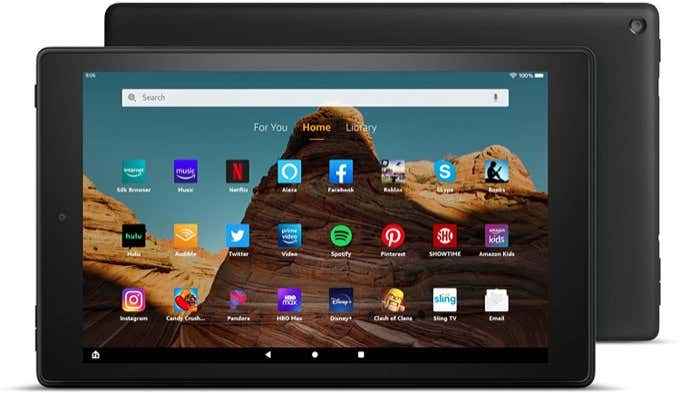
- 1107
- 262
- Jermaine Mohr
Jika Anda menginginkan tablet untuk anak-anak Anda yang membuatnya sangat mudah bagi mereka untuk menikmati konten yang sesuai anak di Netflix, Amazon Video, situs web anak-anak, dan banyak lagi, tablet Amazon Fire adalah solusi yang sempurna.
Mengapa tablet api amazon bagus untuk anak -anak? Itu pada dasarnya dirancang untuk memungkinkan keluarga mengkonsumsi berbagai jenis konten - video, buku, musik, dan banyak lagi - dengan cara yang sangat mudah dikendalikan dan dikelola.
Daftar isi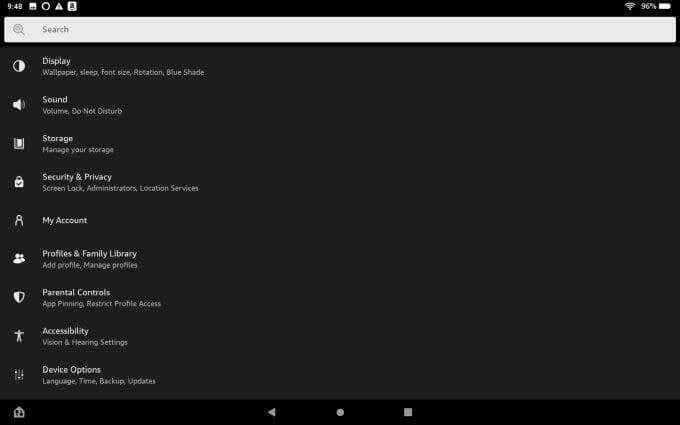
Dalam daftar ini ada beberapa menu yang harus Anda kenal untuk mengelola penggunaan perangkat anak Anda. Untuk memulai, ketuk Profil & Perpustakaan Keluarga Jadi Anda dapat membuat akun pengguna anak Anda.
Di bawah Profil anak Bagian, ketuk Tambahkan Profil Anak.
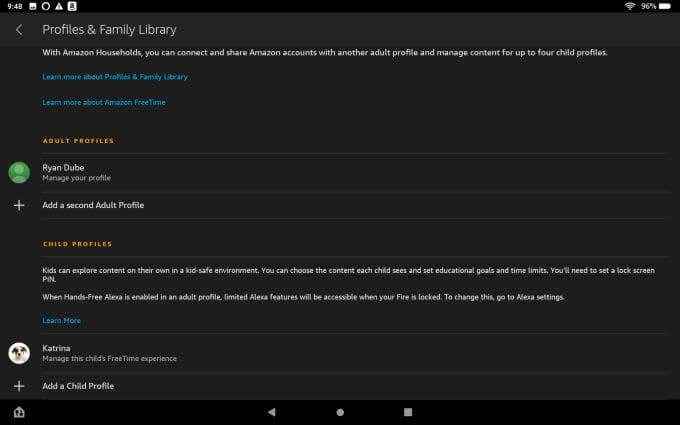
Di halaman profil anak, ketik nama anak Anda (hanya nama depan), ulang tahun mereka, dan tema yang sesuai usia.
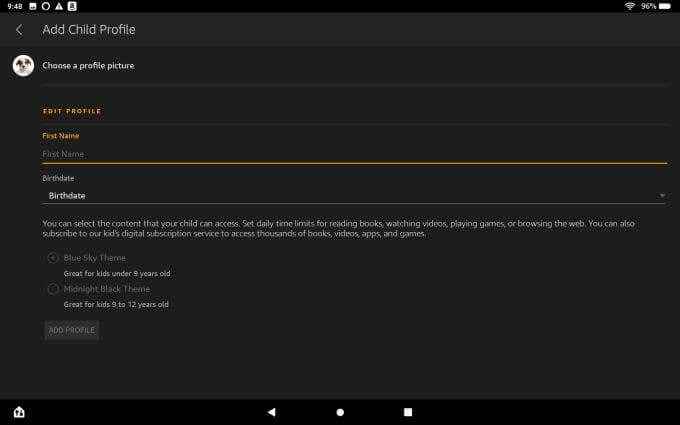
Mengetuk Tambahkan profil Setelah selesai.
Batasi penggunaan tablet Fire Amazon
Kembali ke Profil & Perpustakaan Keluarga Halaman, ketuk profil baru anak Anda untuk mulai mengelolanya. Anda akan melihat opsi di sini untuk menyesuaikan:
- Tujuan harian (seperti melihat setidaknya sejumlah menit video pendidikan)
- Kelola penggunaan ruang penyimpanan tablet anak Anda
- Sesuaikan filter usia anak Anda (ini berguna seiring bertambahnya usia)
- Tambahkan atau hapus halaman web atau video tertentu yang dapat atau tidak dapat mereka lihat
- Pengaturan Web
- Pengaturan kamera
- Izinkan anak Anda untuk mengakses layar kunci
- Aktifkan Langganan Amazon Kids+
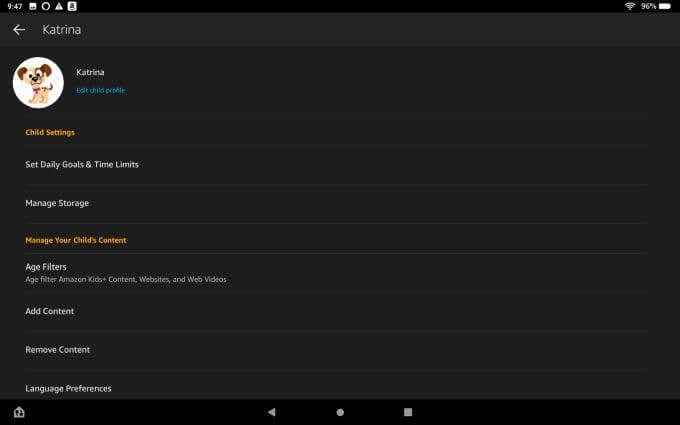
Pengaturan paling kuat di halaman profil ini adalah kemampuan untuk Tetapkan Tujuan & Batas Waktu.
Di sinilah Anda dapat menyesuaikan waktu ketika mereka diizinkan untuk melihat konten anak -anak Amazon di siang hari.
Anda juga dapat memberi mereka tujuan pendidikan yang ingin mereka capai setiap hari. Anda dapat memberi mereka waktu tertentu setiap hari Anda ingin mereka:
- Gunakan aplikasi pendidikan
- Baca buku pendidikan
- Dengarkan audiobook yang terdengar pendidikan
- Tonton video pendidikan.
Anda bahkan dapat memblokir semua konten hiburan di Amazon Kids+ hingga mereka telah mencapai tujuan pendidikan yang Anda tetapkan untuk hari itu!
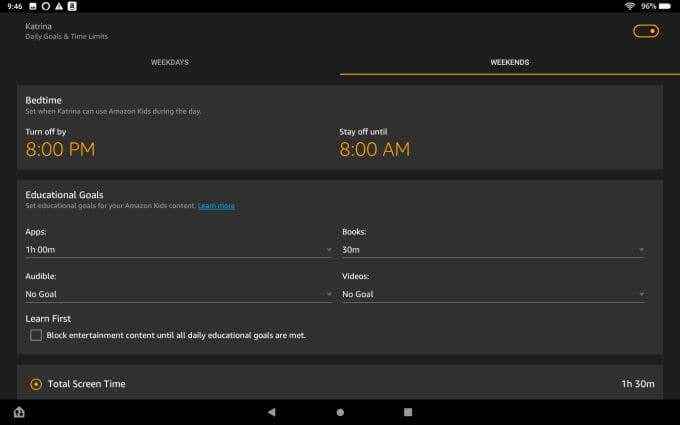
Tentu saja mengatur kontrol pada Amazon Kids+ tidak benar -benar membatasi berapa banyak waktu anak Anda menggunakan tablet itu sendiri setiap hari. Jadi jika Anda menggulir sedikit ke bawah, Anda akan melihat opsi untuk mengatur Total waktu layar per hari.

Anda juga memiliki opsi untuk membatasi Jenis Aktivitas Waktu alih-alih. Ini memberi Anda lebih banyak kontrol fine-tune atas:
- Menggunakan aplikasi
- Membaca buku
- Mendengarkan Audible
- Menonton video
- Menjelajahi Web
Jelas beberapa kegiatan lebih produktif dan mendidik, jadi masuk akal untuk mengurangi keterbatasan kegiatan yang berfungsi untuk meningkatkan perkembangan anak Anda.
Kembali ke halaman profil, jika Anda mengetuk kelola penyimpanan, Anda juga dapat mengawasi apa yang disimpan anak Anda ke tablet. Cukup ketuk Lihat Isi untuk melihat apa yang mereka simpan ke perangkat.

Jika mereka menggunakan terlalu banyak penyimpanan, cukup ketuk Arsip sekarang untuk membersihkan semuanya dan membersihkan memori.
Kelola konten anak Anda di tablet Fire Amazon
Kembali ke halaman profil anak Anda, ketuk filter usia untuk menyesuaikan konten apa yang dapat mereka lihat di Amazon Kids+ dan Amazon's Web Browser.
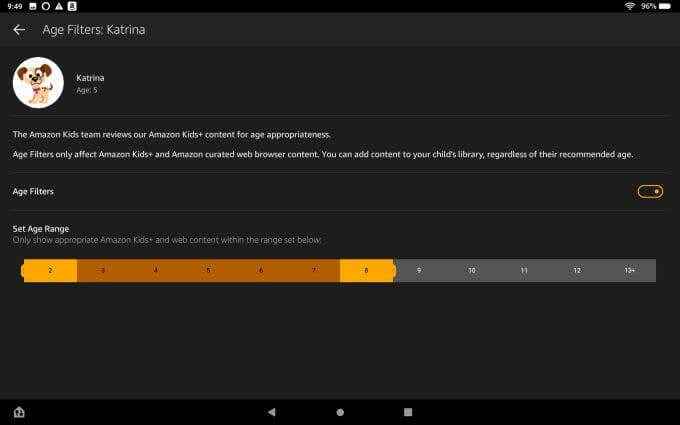
Toggle Filter usia untuk menyala, dan sesuaikan slider ke usia yang sesuai. Itu harus diatur ke usia yang Anda masuk ke profil aslinya. Namun, beberapa orang tua baik -baik saja dengan anak -anak mereka melihat konten yang sesuai untuk anak -anak yang beberapa tahun lebih tua. Itu tergantung pada kedewasaan anak Anda - hanya Anda yang tahu apa yang pantas untuk mereka lihat.
Karena anak Anda tidak dapat menginstal aplikasi tanpa kata sandi kontrol orang tua, Anda tidak perlu khawatir menginstal beberapa browser lain untuk menyiasati kontrol ini.
Mengetuk Tambah isi Di halaman profil mereka untuk menambahkan situs web atau video tertentu yang Anda lihat dengan baik, bahkan jika filter usia mereka biasanya akan memblokirnya.
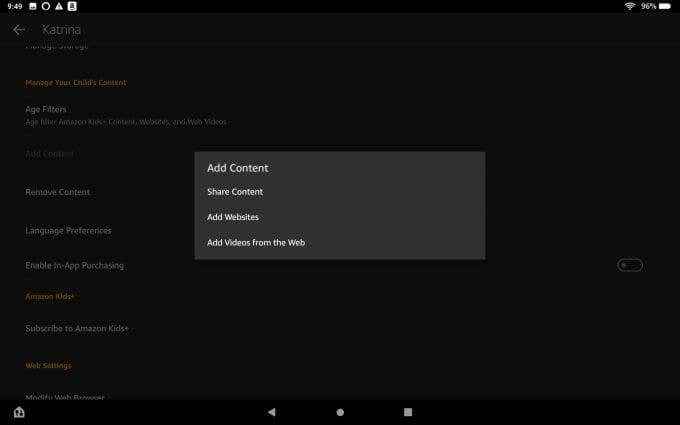
Mengetuk Tambahkan situs web, dan gunakan bidang pencarian untuk menemukan situs web dan menambahkannya sebagai konten yang disetujui.
Jika tim anak-anak Amazon sudah pra-disetujui ini untuk kelompok usia mereka, Anda akan melihat pesan yang melaporkan ini. Anda dapat memilih ikon bintang untuk menambahkannya sebagai favorit untuk anak Anda.
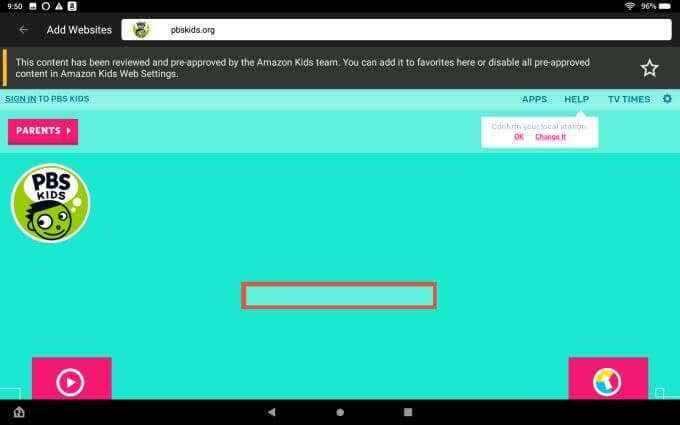
Tempat lain untuk menyempurnakan kontrol konten web adalah dengan menggulir halaman profil anak Anda dan mengetuk Batasi konten web.

Ini akan membuka jendela tempat Anda dapat melihat dan mengedit situs atau video yang telah Anda tambahkan.

Ketuk Pengaturan Tab di atas untuk mengaktifkan atau menonaktifkan apakah Anda ingin membiarkan anak Anda melihat apa pun yang dianggap sesuai dengan tim Amazon Kids+. Sangat disarankan untuk membiarkan ini dihidupkan sehingga Anda tidak perlu menghabiskan begitu banyak waktu untuk menambahkan dan menghapus konten tertentu.
Anda juga dapat menonaktifkan apakah anak Anda dapat mengunjungi situs web yang menyimpan cookie.
Catatan: Menonaktifkan cookie dapat sangat membatasi fungsionalitas situs web jadi batasi penggunaan fitur ini kecuali itu benar -benar diperlukan.

Di bawah Pengaturan Web bagian dari profil anak Anda, cukup ketuk Lihat Riwayat Web Anak Anda Untuk melihat dasbor induk tempat Anda dapat meninjau situs atau puas yang telah dikunjungi anak Anda dalam 90 hari terakhir.
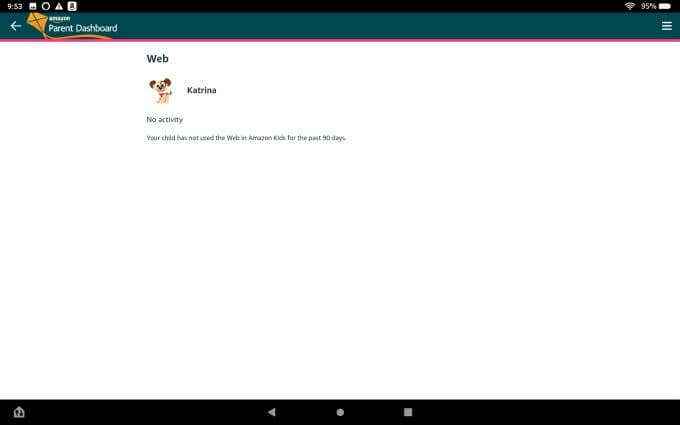
Mengatur dan Menyesuaikan Kontrol Orang Tua
Kembali ke menu Pengaturan, pilih Pengawasan orang tua untuk menyesuaikan perangkat kontrol orang tua dan kata sandi.
Pertama kali Anda mengunjungi bagian menu Pengaturan ini, Anda harus mengatur kata sandi baru Anda.
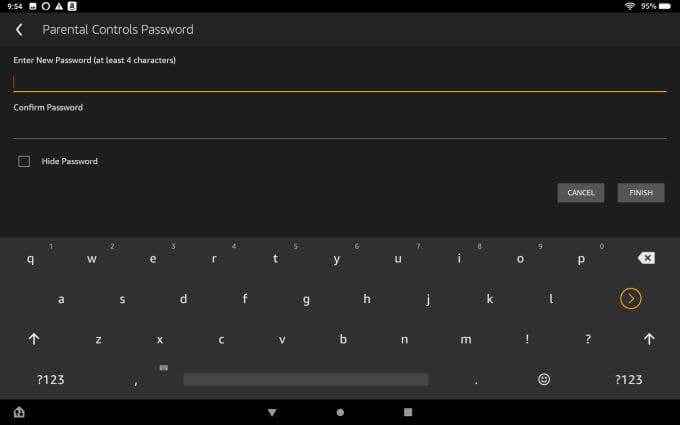
Penting untuk melakukan ini sebelum membiarkan anak Anda menggunakan perangkat untuk pertama kalinya. Kata sandi ini akan memblokir menginstal aplikasi baru atau mengubah pengaturan perangkat apa pun tanpa menggunakan kata sandi kontrol orang tua.
Menu Kontrol Orangtua adalah tempat yang Anda bisa:
- Kelola semua profil anak -anak Anda di perangkat
- Izinkan atau nonaktifkan apakah anak -anak Anda dapat menyematkan aplikasi ke layar beranda (beberapa orang tua memblokir ini untuk menghindari kekacauan)
- Membatasi akses ke aplikasi tertentu di perangkat
- Kata sandi melindungi aktivitas tertentu seperti menggunakan layanan lokasi, mengubah pengaturan, dan banyak lagi
- Blok akses ke toko Amazon dan melakukan pembelian
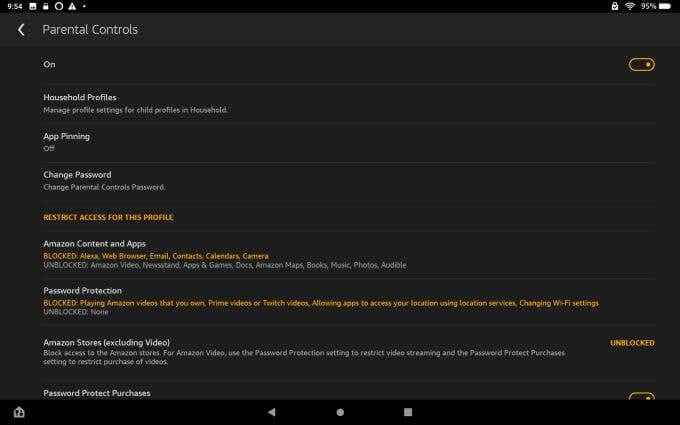
Konten untuk Anak -anak di Tablet Fire Amazon
Sekarang Anda memiliki tablet yang semuanya dikonfigurasi dan diamankan sehingga anak Anda dapat menggunakannya dengan aman dan bertanggung jawab, apa yang dapat mereka lakukan dengannya?
Sejujurnya, tablet Fire Amazon mungkin merupakan salah satu tablet yang paling dirancang dengan baik untuk anak-anak, hanya berdasarkan konten yang tersedia saja.
Faktanya, menambahkan akun anak -anak Amazon untuk anak Anda hampir merupakan persyaratan dasar. Ini membuka pintu ke seluruh dunia konten luar biasa yang dikuratori khusus untuk anak -anak. Plus, ini tidak mahal dan sepadan dengan biayanya.
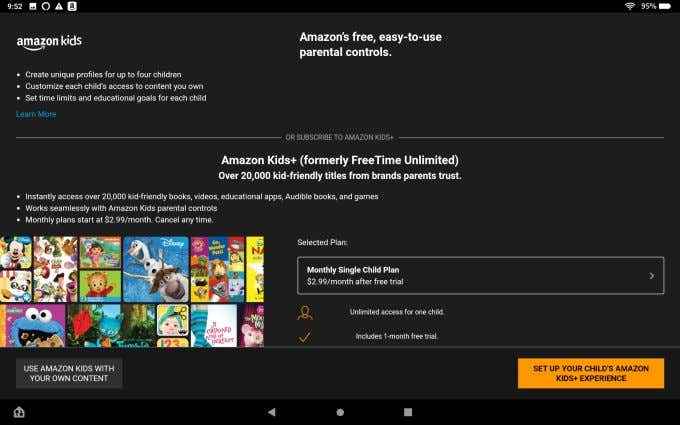
Apa yang dapat diakses anak -anak di tablet? Sebagai permulaan, ada bagian ebooks anak-anak dari toko Kindle, dengan buku anak-anak yang sesuai usia yang akan membuat imajinasi anak Anda melonjak.
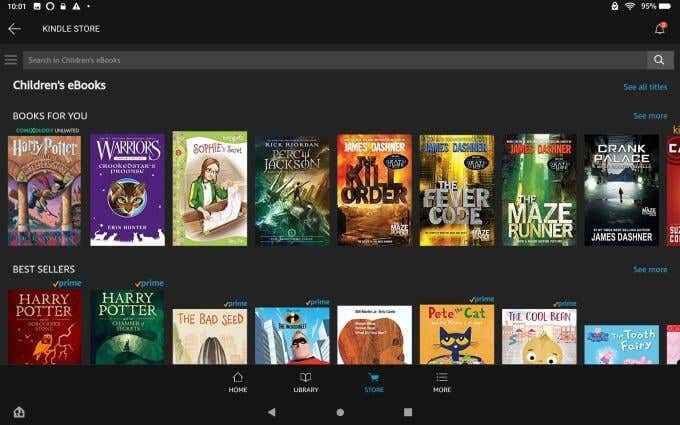
Jika tablet Amazon Fire bagus untuk apa pun, membaca buku ada di bagian paling atas daftar.
Ada juga bagian musik anak -anak dari aplikasi musik Amazon, dengan seluruh perpustakaan musik yang dapat didengarkan anak Anda. Dan jika Anda memiliki Amazon Echo, anak Anda dapat memberi tahu Alexa untuk memainkan musik di sana.
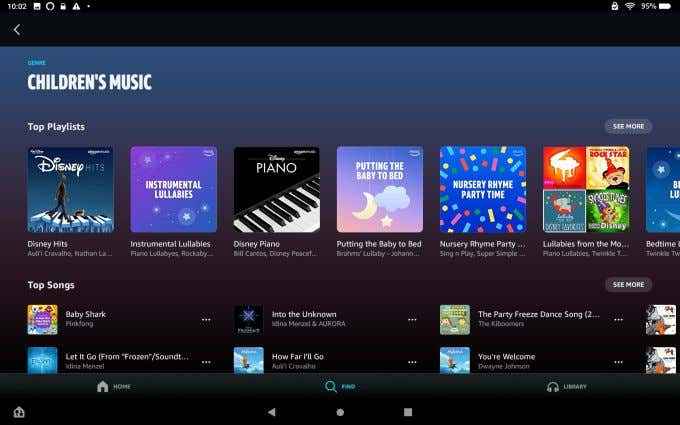
Apakah mereka hanya menginap dengan teman, atau bersantai sepulang sekolah, akses ke usia musik yang sesuai adalah cara yang bagus untuk memperkenalkan anak Anda dengan apresiasi musik.
Ada juga bagian keluarga dari Amazon Appstore, penuh dengan permainan yang sesuai usia dan konten lainnya untuk membuat anak Anda terhibur di wahana mobil panjang itu.
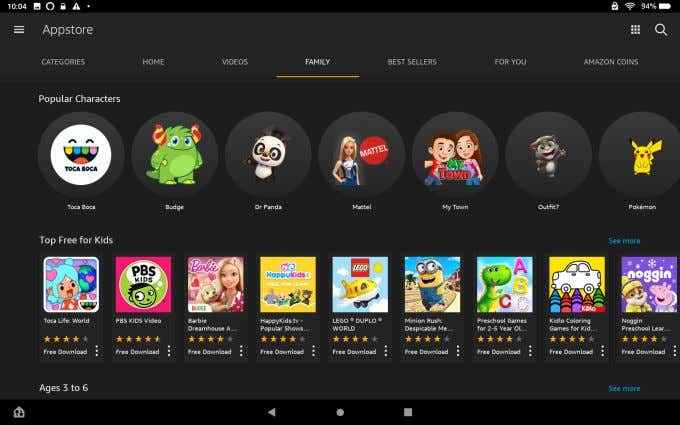
Catatan: Untuk menggunakan tablet Fire Amazon selama drive, Anda harus mengaktifkan fitur Hotspot di ponsel cerdas Anda sehingga anak Anda dapat mengakses koneksi internet Anda selama perjalanan.
Akhirnya, Anda memiliki bagian anak-anak dari Amazon Prime Video, dengan acara anak-anak dan film yang akan membuat anak Anda terhibur dengan konten yang sesuai usia.
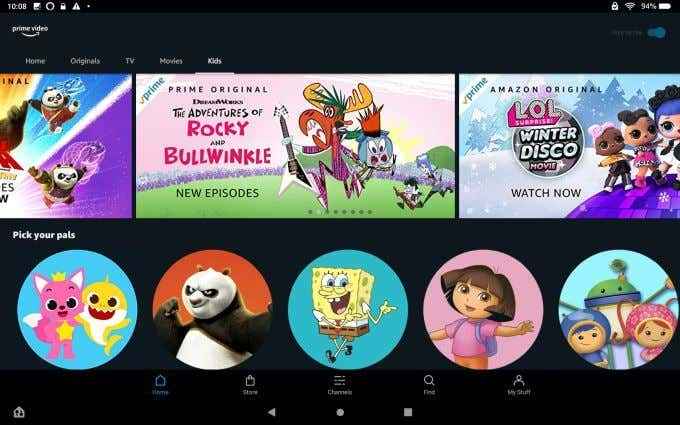
Tablet Fire Amazon sangat cocok untuk anak -anak
Dengan perangkat Android dan iOS, atau bahkan komputer Windows dan Mac, Anda perlu menginstal perangkat lunak kontrol orang tua yang tidak selalu mudah diatur dan dikonfigurasikan.
Tablet Fire Amazon adalah impian orang tua yang menjadi kenyataan. Terutama untuk anak -anak yang jauh lebih muda. Dengan fitur kontrol orang tua yang tertanam langsung ke dalam sistem operasi itu sendiri, Anda tidak perlu khawatir tentang apakah kontrol tersebut dapat dilewati atau dinonaktifkan tanpa sepengetahuan Anda.
Sangat menyenangkan bahwa ada begitu banyak konten pendidikan dan hiburan yang tersedia untuk anak -anak di sebagian besar layanan online Amazon - jadi Anda tidak akan pernah kehabisan hal untuk ditonton atau dilakukan oleh anak -anak Anda dengan tablet.
- « Klik kanan lambat di windows 10? 5 perbaikan untuk dicoba
- Cara Menghentikan Tim Microsoft Membuka Secara Otomatis »

